CUI (parancs) Keres
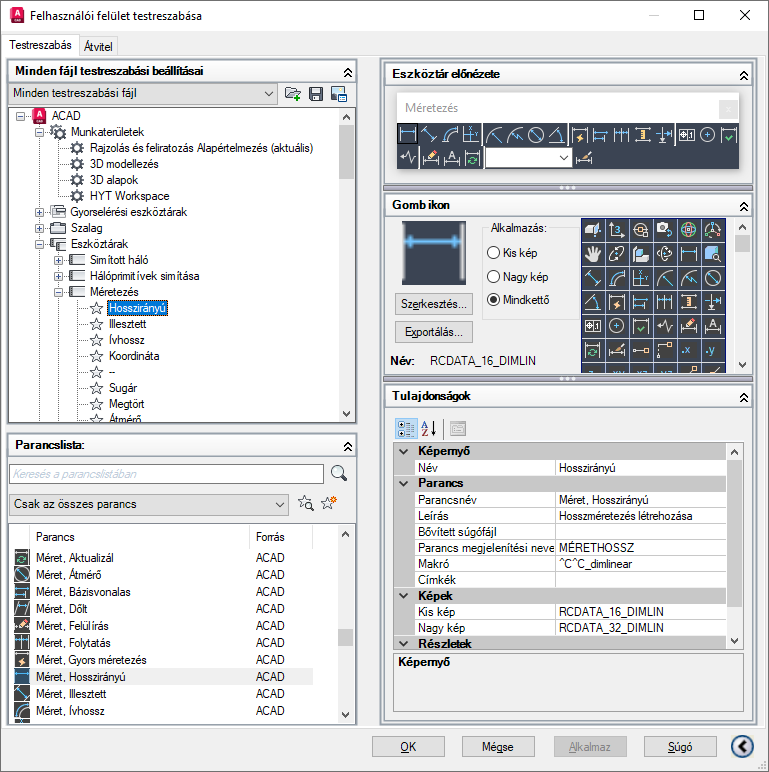
Felhasználói felületet biztosít a munkaterületek, eszköztárak, menük, szalagpanelek, helyi menük és más felületelemek testreszabásához.
Opciók
A következő lehetőségek jelennek meg.
Testreszabások a következőben
Egy fában jeleníti meg a testreszabható felületelemeket, például a munkaterületeket, eszköztárakat, menüket, szalagpaneleket, részleges CUIx-fájlokat és így tovább.
- Lista terület
-
A betöltött CUIx-fájlok listáját és egy Megnyitás gombot jelenít meg.
- Elérhető testreszabások az eszköztárban
-
A Részleges testreszabási fájl betöltése és a Minden aktuális testreszabási fájl mentése gombot tartalmazza.
- Részleges testreszabási fájl betöltése
-
Egy CUIx-fájlt tölt be, amely hozzáadható az acad.cuix (AutoCAD esetében) vagy az acadlt.cuix fájlhoz (AutoCAD LT esetében).
- Minden aktuális testreszabási fájl mentése
-
Menti az összes betöltött CUIx-fájl módosításait.
- Képkezelő
-
Megjeleníti a Képkezelőt, ahol a betöltött CUIx-fájlban tárolt képek importálhatók, exportálhatók és törölhetők.
- Fa nézet
-
Az aktuális testreszabási fájlt strukturáltan jeleníti meg, így felvehetők és módosíthatók a felhasználói felület elemei.
Dinamikus megjelenítés panel
A bal oldali panel fa nézetében kiválasztott felületelemhez tartozó tartalmat jeleníti meg.
- Információ
-
Leírást ad a felhasználói felület azon kiválasztott elemeiről, amelyeknek nincsenek tulajdonságaik (például az eszköztárak, menük és helyi menük csomópontjai).
- Tulajdonságok
-
Megjeleníti a felhasználói felület elemeinek vagy a fa nézetben kiválasztott elemeknek a tulajdonságait. A tulajdonságokat megjelenítő elemek többek között a specifikus menük, menüparancsok, eszköztárak és eszköztárgombok.
- Gomb ikon
-
Megjeleníti a parancshoz társítható képeket. A Gombszerkesztővel új képek hozhatók létre, illetve a már létezők szerkeszthetők.
- Gyorsbillentyűk
-
A gyorsbillentyű parancsok nevét és az ideiglenes felülírási nevek listáját, valamint az azokhoz tartozó gyorsbillentyűket, a billentyűparancsok típusát (gyorsbillentyű vagy ideiglenes felülírás) és a forrás CUIx-fájl nevét jeleníti meg.
- Eszköztár előnézete
-
A kiválasztott eszköztár előnézetét jeleníti meg.
- Panel előnézete
-
A kiválasztott szalagpanel előnézetét jeleníti meg.
- Gyorstulajdonságok
-
Objektumtípusokat és tulajdonságokat sorol fel. Megadhatja, mely objektumtípusok és tulajdonságok legyenek használhatók a Gyorstulajdonságok panelen és a rámutatásra megjelenő eszköztippekben.
Parancslista panel
Megjeleníti a programba betöltött parancsok listáját.
- Kategóriák
-
A parancslistára vonatkozó szűrőt jelenít meg, így többek között a következőket: Minden parancs, <Termék> parancsai, Egyéni, Eszköztár vezérlőelemei, Szalag vezérlőelemei. A lista úgy is szűrhető, hogy csak egy adott CUIx-fájlban lévő parancsok jelenjenek meg.
- Parancs vagy szöveg keresése
-
Az aktuális CUIx-ben megkeresi a kijelölt parancsot, illetve a megadott szöveges karakterláncot. Megjeleníti a Keresés és csere párbeszédpanelt.
- Új parancs létrehozása
-
Új parancsot hoz létre. Hozzáadhat és megváltoztathat tulajdonságokat, valamint létrehozhat vagy szerkeszthet egy gombot.
Tulajdonságok panel
A felhasználói felület olyan tulajdonságait jeleníti meg, amelyeket megtekinthet, szerkeszthet vagy törölhet.
- Általános
-
Egy parancsnak vagy a felhasználói felület egy elemének nevét és leírását jeleníti meg.
- Név – A felhasználói felület elemének nevét jeleníti meg. A megadott név a programban megjelenő címke vagy eszköztipp neve.
- Leírás – A felhasználói felület elemének leírását jeleníti meg. A beírt leírás az állapotsorban vagy egy eszköztippben jelenik meg.
A szalag lapjainak és paneljeinek tulajdonságai:
- Megjelenített szöveg – Megjeleníti a szalaglap vagy -panel nevét.
Szalaglapok tulajdonságai:
- Környezetfüggő megjelenítési típus – Azt adja meg, hogy a szalaglap a szalag összes lapjának helyébe lép-e, vagy pedig beilleszkedik a szalagon már megjelenített szalaglapok közé. (Teljes vagy Összefűzött)
- Megjelenítés
-
Azt adja meg, hogy indításkor, illetve akkor, amikor a munkaterület aktívvá válik, a felhasználói felület mely elemei jelenjenek meg.
- Indítás – Azt adja meg, hogy a Modell lap vagy a legutóbb használt elrendezés legyen-e az aktuális. (Modell, Elrendezés vagy Ne módosítsa)
- Menüsor – Azt adja meg, hogy megjelenjen-e a menüsor. (Ki vagy Be)
- Állapotsor – Az állapotsorok megjelenését határozza meg. (Ki, Be)
- Modell/Elrendezés lapok – Azt adja meg, hogy a rajz ablakának alján egymás mellett megjelenjenek-e a Modell és elrendezés lapok. (Ki, Be vagy Ne módosítsa)
- Görgetősávok – Azt adja meg, hogy a rajzablakban megjelenjenek-e a görgetősávok. (Ki, Be vagy Ne módosítsa)
- Részleges fájl viselkedése
-
Azt vezérli, miként jelenjenek meg a részleges testreszabási fájlként betöltődő CUIx-fájlban lévő szalaglapok.
- Alapértelmezett megjelenítés – Azt adja meg, megjelenjen-e a részleges testreszabási fájlként betöltődő CUIx-fájlban lévő szalaglap. (Ne adja munkaterülethez vagy Hozzáadás munkaterülethez)
- Viselkedés a munkaterületen – Azt határozza meg, hogy a szalaglap hogyan jelenik meg a szalagon, amikor ezt a CUIx-fájlt részleges testreszabási fájlként betölti. (Csak fül hozzáadása, Csak a fül egyesítése, Fül egyesítése vagy hozzáadása)
- Megjelenés
-
Az eszköztárak, a szalagpanelek, a szalagpanelen lévő parancsok és a szalaglapok megjelenését szabályozza.
Szalagpanelek tulajdonságai:
- Átméretezési stílus – A szalagpanel átméretezésének stílusát adja meg arra az esetre, amikor csökken a szalag mérete. (Összecsukás igény szerint, Nincs összecsukás, Utolsó összecsukása)
Kihajtható panelek és alpanelek szalagpanel-tulajdonságai:
- Felülre igazítás – Azt adja meg, hogy alpaneleken és különböző magasságú kihajtható paneleken a tartalom felülre legyen igazítva.
- Átméretezés – Azt adja meg, hogy a panel átméretezhető-e.
- Átméretezési prioritás – A panelek átméretezési prioritását adja meg. Amikor a szalagot összecsukja, először a kisebb értékkel rendelkező panelek mérete változik. A szalag kibontásánál először a nagyobb értékkel rendelkező panelek mérete változik.
A szalagpanel parancsainak tulajdonságai:
- Gombok stílusa – A parancsgomb tájolását, méretét és feliratának megjelenítését határozza meg. (Szöveges nagy (függőleges), Szöveges kicsi (vízszintes), SzövegesKicsi, SzövegNélküliKicsi vagy SzövegNélküliNagy)
- Csoport neve – A parancs csoportjának nevét adja meg, arra az esetre, amikor egy legördülő listán be van kapcsolva a csoportosítás.
Gyorselérési eszköztáron és a szalagpanelen lévő legördülő listák tulajdonságai
- Viselkedés – Azt adja meg, hogy a gomb egy parancsot hajt-e végre vagy parancsok listáját jeleníti-e meg. (Legördülő menü a legutóbbi elemekkel, Legördülő menü, Felosztás a legutóbbi elemekkel, Felosztás, Felosztás a legutóbbival (Statikus szöveg))
- SplitButtonListStyle – Azt adja meg, miként jelenjenek meg a parancsok a legördülő listán. (Ikon, Ikon szövege vagy Leíró)
- Gombok stílusa – A legördülő lista gombjának tájolását, méretét és feliratának megjelenítését határozza meg. (Szöveges nagy (függőleges), Szöveges kicsi (vízszintes), SzövegesKicsi, SzövegNélküliKicsi vagy SzövegNélküliNagy)
- Csoportosítás – Azt adja meg, hogy a legördülő menün a parancsok a hozzájuk rendelt csoportnevek szerint csoportosítva jelenjenek-e meg. (Igen vagy Nem)
Eszköztárak tulajdonságai:
- Alapértelmezett megjelenítés – Azt adja meg, megjelenjen-e a részleges testreszabási fájlként betöltődő CUIx-fájlban lévő eszköztár. (Ne adja munkaterülethez vagy Hozzáadás munkaterülethez)
- Tájolás – Az eszköztár helyét adja meg. (Lebegő, Felül, Alul, Bal vagy Jobb)
- Alapértelmezett X hely – A lebegő eszköztár X helyét adja meg.
- Alapértelmezett Y hely – A lebegő eszköztár Y helyét adja meg.
- Sorok – A lebegő eszköztáron megjelenő elemek sorainak számát adja meg.
A szalagpanel elválasztóinak tulajdonságai:
- Elválasztójel stílusa – Az elválasztó stílusát adja meg. (Vonal vagy Helykitöltő)
- Elindítás
-
A gyorsbillentyűhöz rendelt billentyűkombinációt vezérli.
- Billentyű(k) – A gyorsbillentyűhöz rendelt billentyűkombinációt adja meg.
- Billentyűtipp – Azt a hívóbetűt adja meg, amellyel a szalag egy parancsa vagy vezérlőeleme elérhető.
Gyorselérési eszköztáron és a szalagpanelen lévő legördülő listák tulajdonságai:
- Eszköztipp címe – Másik címet ad meg egy legördülő lista eszköztippjének arra az esetre, amikor a Viselkedés tulajdonság értéke Legördülő menü.
- Átméretezési stílus
-
- Szöveg elrejtése – Azt adja meg, hogy a szöveget sosem lehet eltávolítani.
- Tördelés – Azt adja meg, hogy a tartalom nem tördelődhet a panelen belül.
- Zsugorítás – Azt adja meg, hogy a sorpanel szélessége sosem csökkenthet az alapértelmezett méret alá.
Kihajtható szalagpanelek tulajdonságai:
- Alapértelmezett méret – A panel tartalmának méretét adja meg lebegő panel esetén.
- Legkisebb méret – Azt a legkisebb méretet adja meg, amelyre a panelen az egyes vezérlők összecsukhatók.
- Legnagyobb méret – Azt a legnagyobb méretet adja meg, amelyre a panelen az egyes vezérlők kibonthatók.
Figyelem:A legnagyobb méretnek nagyobbnak vagy egyenlőnek kell lennie az alapértelmezett mérettel, az alapértelmezett méretnek pedig nagyobbnak vagy egyenlőnek kell lennie a legkisebb mérettel.
- Átméretezés
-
A táblamenü méretét vezérli.
- Sorok – Egy táblamenü sorainak számát adja meg.
- Oszlopok – Egy táblamenü oszlopainak számát adja meg.
- Dia
-
Egy képmenübeli parancsnál használandó diakönyvtárat és diát adja meg.
- Diakönyvtár – A képmenübeli parancsban használandó dia helyéül szolgáló diakönyvtárat adja meg.
- Diacímke – A képmenübeli parancsban használandó diát adja meg.
- Gyorsbillentyű
-
Az ideiglenes felülírási billentyűhöz rendelt billentyűkombinációt és makrót vezérli.
-
Billentyű(k) – Az ideiglenes felülírási billentyűhöz rendelt billentyűkombinációt adja meg.
Kattintson a [..] gombra, ha meg kívánja jeleníteni a Billentyűparancsok párbeszédpanelt. Kattintson a Nyomja meg az új billentyűkombinációt mezőbe, és rendelje hozzá a kívánt billentyűkombinációt.
- 1. makró (billentyű lenyomva) – Azt a makrót jeleníti meg, amelyet a billentyűkombináció lenyomásakor kell végrehajtani.
- 2. makró (billentyű felengedve) – Azt a makrót jeleníti meg, amelyet a billentyűkombináció felengedésekor kell végrehajtani.
-
Billentyű(k) – Az ideiglenes felülírási billentyűhöz rendelt billentyűkombinációt adja meg.
- Parancs
-
A parancshoz rendelt tulajdonságokat jeleníti meg.
- Név – A parancs nevét jeleníti meg. A megadott név a programban megjelenő címke vagy eszköztipp neve.
- Leírás – A parancs leírását jeleníti meg. A beírt leírás az állapotsorban vagy egy eszköztippben jelenik meg.
-
Bővített súgófájl – Annak a bővített súgófájlnak a fájlnevét és azt a benne lévő azonosítót jeleníti meg, amelyet akkor kell megjeleníteni, amikor az egérmutató egy eszköztár, panelgomb vagy menüelem fölött áll egy adott ideig.
Kattintson a [..] gombra, ha meg kívánja jeleníteni a Bővített súgófájl kiválasztása párbeszédpanelt. Válasszon ki egy eszköztipp-definíciókat tartalmazó XAML-fájlt, majd a Súgóazonosító kijelölése párbeszédpanelen válassza ki a megjelenítendő eszköztipp-tartalmat.
- Parancs megjelenítési neve – A parancs eszköztippjében látható parancssori szöveges karakterláncot jeleníti meg.
-
Makró – A kijelöltarancshoz rendelt makrót jeleníti meg. Létrehozhat egy új, vagy szerkeszthet egy már meglévő makrót.
Kattintson a [..] gombra, ha meg kívánja jeleníteni a Hosszú karakterláncok szerkesztője párbeszédpanelt és a makró teljes tartalmát.
-
Címkék – A parancshoz rendelt felhasználói kulcsszavakat jeleníti meg. A címkék segítségével a menütallózóban megkereshetők a parancsok.
Kattintson a [..] gombra, ha meg kívánja jeleníteni a Címkeszerkesztő párbeszédpanelt. Címke felvételéhez, módosításához és törléséhez kattintson a Címkék mezőbe. Az egyes címkéket vesszővel kell elválasztani egymástól, és az összes címkében lévő karakterek száma és az elhatárolójelek száma együttesen sem haladhatja meg a 256-ot.
- Részletek
-
Azokat az álneveket és elemazonosítókat jeleníti meg, amelyeket a felhasználói felület egyes elemeihez használhat.
-
Álnevek – A felhasználói felület egy eleméhez egy egyedi értéket rendel, amellyel a felhasználói felületnek erre az elemére programozáskor hivatkozni lehet.
Kattintson a [..] gombra, ha meg kívánja jeleníteni az Álnevek párbeszédpanelt. Kattintson a szövegmezőbe, és szerkessze a hozzárendelt álnevek listáját.
- Objektumnév – A duplakattintásos művelethez rendelt objektumtípust adja meg.
- Elem ID – Azt a címkét jeleníti meg, amely egyértelműen azonosítja a parancsot vagy felületelemet.
-
Álnevek – A felhasználói felület egy eleméhez egy egyedi értéket rendel, amellyel a felhasználói felületnek erre az elemére programozáskor hivatkozni lehet.
- Képek
-
Azt adja meg, hogy milyen képek tartoznak egy parancshoz, amikor az a felhasználói felület egy elemén megjelenik.
- Kis kép – Azt a kiskép-fájlt adja meg, amelyet a parancs eszköztárra, menübe vagy szalagpanelre történő felvételekor használni kell.
- Nagy kép – Azt a nagykép-fájlt adja meg, amelyet a parancs eszköztárra vagy szalagpanelre történő felvételekor használni kell.
Gyorstulajdonságok panel
Objektumtípusokat sorol fel, és megjeleníti a kijelölt objektumtípushoz rendelt tulajdonságokat.
- Objektumtípusok listájának szerkesztése
-
Azt szabályozza, hogy mely objektumtípusok használhatók a Gyorstulajdonságok panelen és a rámutatásos eszköztippekben. Megjeleníti az Objektumtípusok listájának szerkesztése párbeszédpanelt.
- Objektumtípusok listája
-
A Gyorstulajdonságok panelen és a rámutatásos eszköztippekben használható objektumtípusokat sorolja fel.
- Általános
-
A Tulajdonságok listáján azokat az általános tulajdonságokat jeleníti meg, amelyek minden objektumtípus esetén rendelkezésre állnak.
- Tulajdonságok listája
-
A kijelölt objektumtípus tulajdonságait, illetve az összes objektumtípusra rendelkezésre álló általános tulajdonságokat jeleníti meg.
- Felülírások visszaállítása alapértékre
-
Minden objektumtípus esetén felülírja a kijelölt általános tulajdonságokat.